WordPress 添加链接
在本章中,我们将学习在WordPress页面中添加链接。 链接是从一个资源到另一个资源的连接。 添加指向您的网页或博客帖子的链接可帮助您连接到其他网页。
以下是在WordPress中添加链接的简单步骤。
步骤(1) - 点击WordPress中的Pages → All Pages 。
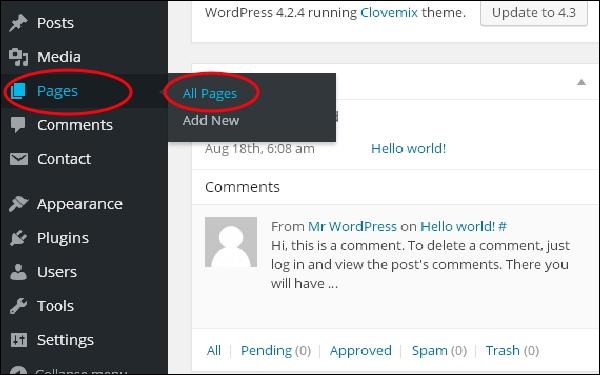
步骤(2) - 在WordPress中创建的页面列表将显示如下所示的屏幕。 选择任意页面以在其中添加链接。 在这里,我们将在关于我们页面中添加链接。
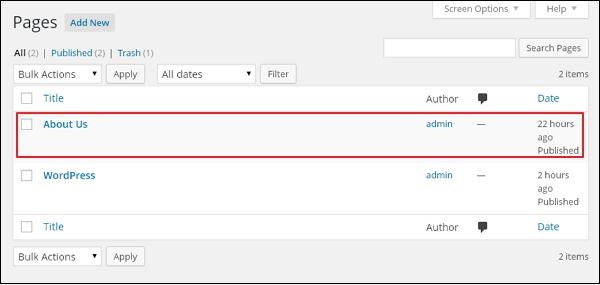
步骤(3) - 选择您要添加链接的任何句子或单词。 在这里,我们将添加链接到 Lorem 。
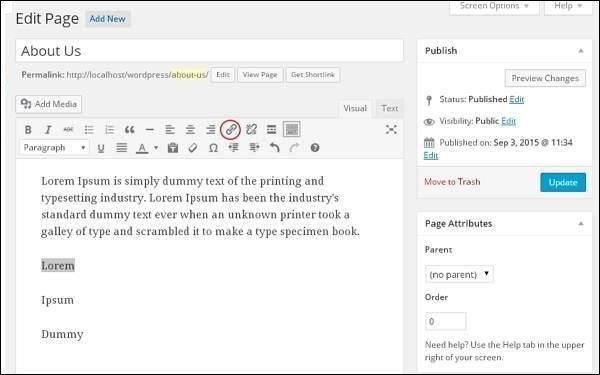
步骤(4) - 当您点击Insert/Edit链接符号时,将显示以下弹出窗口。
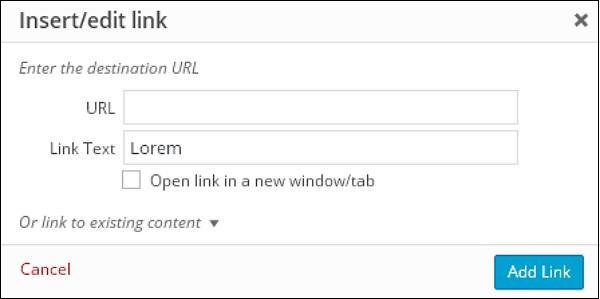
以下是插入/编辑链接中显示的字段。
URL - 输入您要关联的网址。
Link text - 在链接中插入要输入的文字。
Open link in a new window/tab - 在新标签页或窗口中打开链接页面。 根据需要选中复选框。
Or link to existing account- 通过从给定列表中选择页面,添加指向现有内容页面的链接。 点击Or link to existing account,页面和帖子列表将显示为如下所示的屏幕。
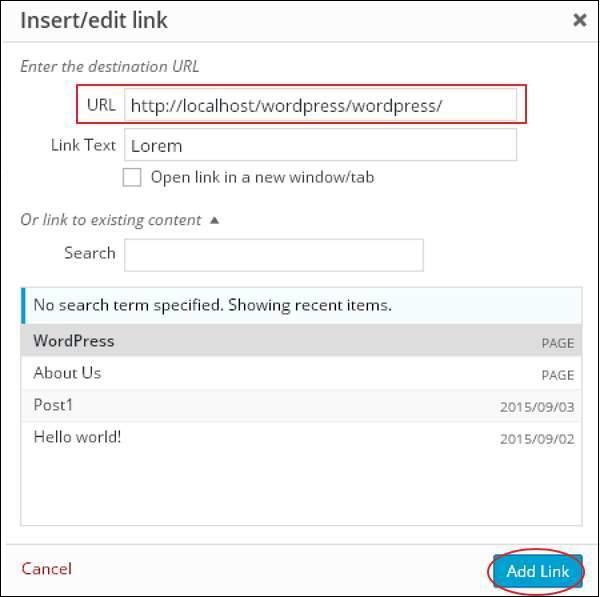
从列表中选择特定页面或帖子后,将在URL字段中创建链接,如前面屏幕中所示。 点击Add Link.。
步骤(5) - 当您将鼠标悬停在单词 Lorem 上时,链接工具提示将显示如下图所示。
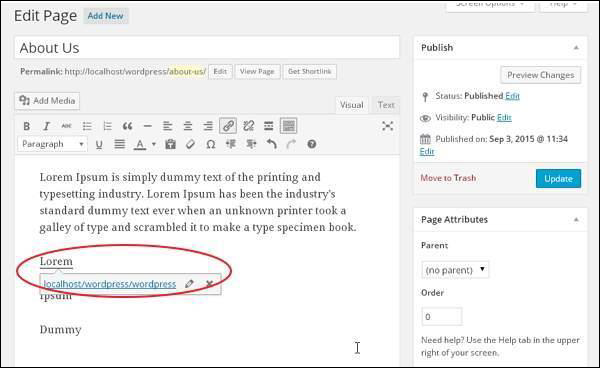
点击Update按钮更新您的信息页或信息中的更改。
相关文档
- 什么是WordPress:世界上最大的开源CMS系统
- WordPress 和 GPL – 您需要了解的一切
- 9个常见的WordPress用户体验问题及解决这些问题的实用技巧
- WordPress安装插件的3种方法
- WordPress修改functions.php教程
- WordPress提示Briefly unavailable f...
- WordPress怎样删除特定主题或插件翻译
- WordPress修改默认分类目录方法
- WordPress为旧文章批量设置特色图
- WordPress如何使用RSS订阅
- WordPress实现整站静态化 WP2Static使用教程
- Code Snippets 在WordPress中轻松添加和管理...
- 2022年好用的WordPress极简主题推荐
- Editorial Calendar为你的WordPress添加...
- WordPress禁止通过邮件重置密码方法
- WordPress更换主题,你需要注意哪些事情
- WordPress忘记密码不能登陆怎么办,2种办法让你快速重置密...
- WordPress设置留言嵌套层级方法
- 快速显示隐藏WordPress顶部工具栏 WordPress A...
- WordPress安装百度统计教程
上一篇: WordPress 删除标签
下一篇: WordPress 编辑链接



